Alles, was Sie über die Verwendung von iCloud Drive und iCloud Photo Library wissen müssen

Apple hat iCloud Drive in iOS 8 und Mac OS X Yosemite eingeführt. Es wurde entwickelt, um eine leicht verständliche Cloud-Storage-Lage sein, eher wie Dropbox, Microsoft Onedrive und Google Drive arbeiten.
Frühere Versionen von iCloud könnte Ihre synchronisieren „Dokumente und Daten“, aber icloud-Laufwerk macht jetzt eine Art von Dateisystem Sie. Sie können eine beliebige Datei, die Sie gerne synchronisieren und Ihre gespeicherten Dateien durchsuchen.
Wie iCloud Laufwerk
aktivieren, wenn Sie iOS 8 auf einem iPhone oder iPad einrichten oder wenn Sie einen Mac mit OS X Yosemite einrichten, Sie‘ Sie werden gefragt, ob Sie Ihr Konto auf iCloud Drive migrieren möchten. Dies ist eine unidirektionale Aktualisierung des alten Systems "Documents & Data". Nachdem Sie Ihr Konto in iCloud Drive-Speicher konvertiert haben, können iOS 7- und Pre-Yosemite Mac OS X-Systeme nicht mehr auf Ihre Dateien zugreifen.
Wenn Sie iCloud Drive während der Installation nicht aktiviert haben, können Sie dies später tun. Öffnen Sie auf einem iOS-Gerät die App "Einstellungen", wählen Sie "iCloud" und aktivieren Sie "iCloud Drive". Um die iCloud Photo Library zu aktivieren, müssen Sie auch die Option "Fotos" aktivieren.
Öffnen Sie auf einem Mac das Fenster "iCloud-Voreinstellungen" und aktivieren Sie es. Auf einem Windows-PC, die iCloud für Windows-Anwendung öffnen und es aktivieren.
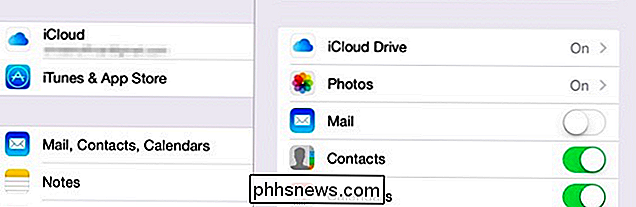
Wie iCloud-Laufwerk ist anders
Zuvor iCloud „Dokumente & Daten“ Apples System wurde entwickelt, um das Dateisystem von Ihnen so viel wie möglich zu verbergen. Sie würden TextEdit auf einem Mac verwenden, um eine Textdatei in iCloud Drive zu speichern, und diese Textdatei konnte nur innerhalb der TextEdit App selbst gesehen werden. Auf iOS gab es keine TextEdit-App, sodass Sie sie nicht sehen konnten. Es gab keinen Ort, an den du gehen könntest, um all deine Sachen zu sehen.
Dies ändert sich mit iCloud Drive, da Apple anscheinend erkannt hat, dass es kein Ersatz für ein offenes Dateisystem gibt, mit dem du all deine Sachen sehen kannst. iCloud Drive ist jedoch immer noch ein bisschen komisch. Standardmäßig speichert jede von Ihnen verwendete iCloud Drive-fähige App ihre eigenen Dateien in einem eigenen Ordner. Apple versucht, deine Fahrt für dich zu organisieren. Sie können Dateien jedoch beliebig platzieren und Ihre eigene Ordnerstruktur erstellen.
Wie bei anderen Cloud-Speicherdiensten werden Dateien, die Sie in Ihrem iCloud Drive speichern, automatisch auf den Apple-Servern gespeichert und über Ihre Geräte synchronisiert. Sie sind auf Ihrer Apple-ID gebunden und Apple bietet 5 GB Speicherplatz kostenlos
Wie Sie Ihr icloud Drive Files für den Zugriff auf
RELATED:. So verwenden Sie App-Erweiterungen auf einem iPhone oder iPad mit iOS 8
Auf Ihre iCloud-Laufwerksdateien kann von einem iOS-Gerät, Mac, Windows PC oder einem anderen Gerät mit einem Webbrowser zugegriffen werden. So geht's:
iOS 8+ : Auf einem iOS-Gerät gibt es keine einzige App, die das gesamte iCloud Drive-Dateisystem wie bei Dropbox und ähnlichen Apps verfügbar macht. Stattdessen müssen Sie eine App verwenden, die iCloud Drive verwendet, deren Dateiauswahl öffnet und auf dieses Dateisystem zugreift. Sie können beispielsweise Pages oder eine andere iWork-App öffnen und den Dokumentbrowser der App verwenden, um nach in iCloud Drive gespeicherten Dateien zu suchen. iCloud Laufwerke Stecker direkt in den „Storage-Anbieter“ Erweiterungspunkt in iOS 8.
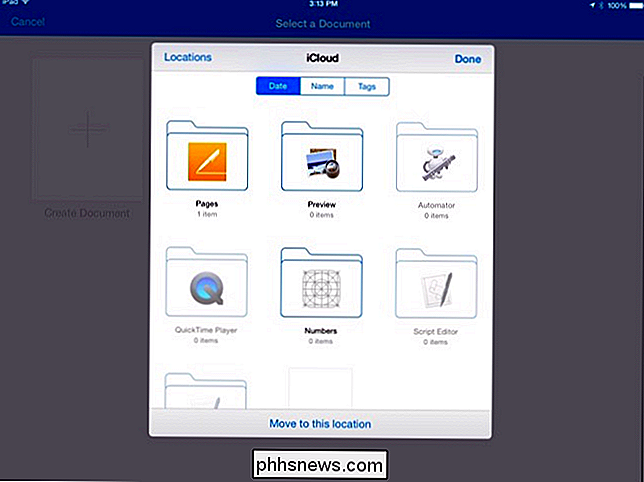
Mac OS X 10.10 Yosemite + : Auf einem Mac iCloud Drive ist direkt in der Seitenleiste des Finders. Klicken Sie auf iCloud Drive, und standardmäßig werden Ihre Dokumente in Ordnern organisiert, abhängig davon, von welcher App sie stammen. Sie können jedoch jede beliebige Datei hier ablegen und alle Ordner erstellen, die Sie mögen. Sie werden über iCloud synchronisiert.
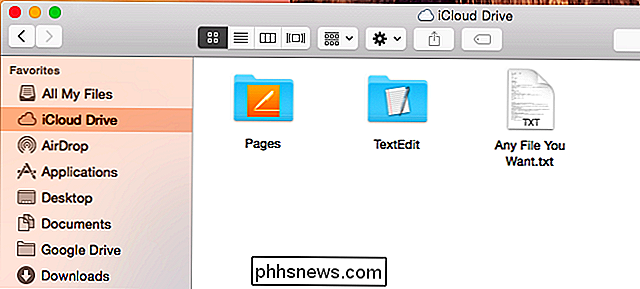
Windows : Windows-Computer benötigen iCloud für Windows 4.0 oder neuer. Nachdem diese Software installiert wurde, wird iCloud Drive als eine Option in den Datei-Explorer-Fenstern von Windows Explorer oder Windows Explorer angezeigt. Klicken Sie auf den Favoriten, um auf Ihre iCloud-Dateien zuzugreifen.
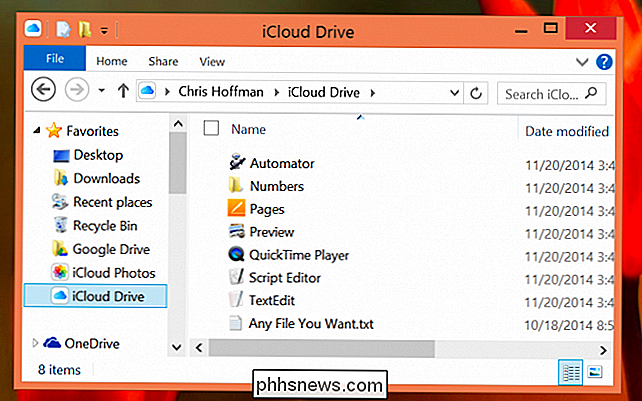
Webbrowser : Auf Ihre iCloud-Dateien können Sie auch von der iCloud-Website aus zugreifen, wo immer Sie einen Webbrowser haben. Besuchen Sie dazu die Seite iCloud Drive in iCloud und melden Sie sich mit Ihrer Apple ID an.
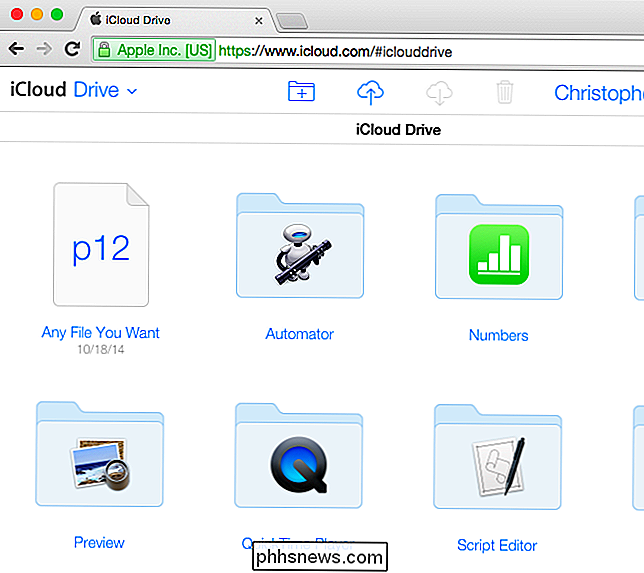
So greifen Sie auf Ihre iCloud Photo Library Fotos zu
Mit iOS 8 gibt es eine neue Funktion namens iCloud Photo Library. Es speichert eine unbegrenzte Anzahl von Fotos, wenn Sie den Platz haben, und stellt sie überall zur Verfügung. Dies ist eine große Verbesserung gegenüber dem seltsamen Foto-Synchronisationssystem, das in früheren Versionen von iOS gefunden wurde.
Trotz des verwandten Namens ist iCloud Photo Library nicht Bestandteil von iCloud Drive. Aus diesem Grund können Sie Ihre Fotos nicht in iCloud Drive auf einem Mac oder PC anzeigen, obwohl sie synchronisiert wurden. Sie müssen auf Ihre Fotos auf andere Weise zugreifen.
iOS 8+ : Sie können Ihre synchronisierten Fotos anzeigen, indem Sie die Fotos App auf einem beliebigen iOS-Gerät öffnen. Sie erscheinen dort.
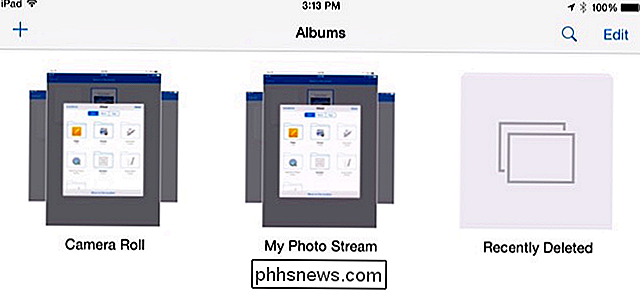
Mac OS X 10.10 Yosemite + : Um Ihre Fotos auf einem Mac zu sehen, müssen Sie die App iPhoto von Apple im Mac App Store installieren. Starten Sie iPhoto, aktivieren Sie die iCloud-Integration und wählen Sie die Option iCloud unter Shared.

Windows : Unter Windows können Sie die Funktion Fotos im iCloud-Einstellungsbereich aktivieren und Kopien von heruntergeladenen Fotos direkt auf Ihr Windows herunterladen PC. iCloud Photos wird unter Favoriten im Datei-Explorer oder Windows-Explorer angezeigt, genau wie iCloud Drive.
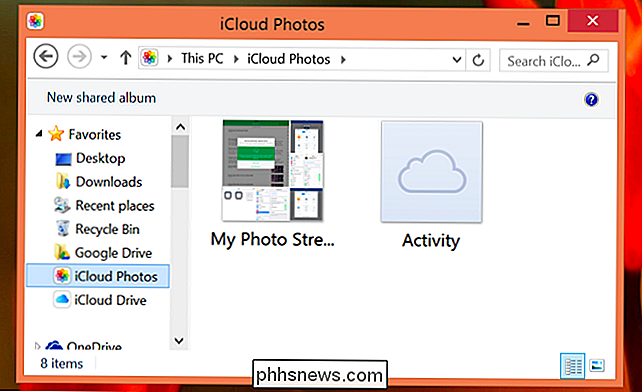
Web : Sie können Ihre Fotobibliothek auch im Internet anzeigen. Besuchen Sie die Fotoseite auf der iCloud-Website und melden Sie sich mit Ihrer Apple-ID an.
Solange Sie über Geräte verfügen, auf denen die neuesten Versionen von Apple-Betriebssystemen ausgeführt werden, gibt es keinen Grund, iCloud Drive nicht zu aktivieren. Möglicherweise bevorzugen Sie jedoch eine andere Cloud-Speicherlösung. iCloud-Speicherplatz ist immer noch recht teuer, Apple bietet standardmäßig nur 5 GB an - und 5 GB beinhalten alle Ihre iCloud-Backups.
Andere Speicheranbieter bieten eine größere Menge an Speicherplatz für weniger Geld Am verlockendsten ist Microsofts Angebot an unbegrenztem OneDrive-Speicherplatz und freiem Zugriff auf Microsoft Office-Anwendungen für 8 US-Dollar pro Monat mit Office 365.
Bildkredit: Karlis Dambrans auf Flickr

So erzwingen Sie, dass Windows alle Laufwerke im Datei-Explorer anzeigt
Standardmäßig blendet Windows leere Laufwerke in der Ansicht "Datei-Explorer" aus. Hier sehen Sie, wie Sie sie alle anzeigen: Leere Laufwerke beziehen sich hauptsächlich auf Laufwerke mit Wechselmedien - wie Kartenleser -, die fest mit Ihrem Computer verbunden sind, aber möglicherweise nicht angeschlossen sind.

Laden Sie ganze Webseiten in Firefox mit ScrapBook herunter
Müssen Sie eine Webseite oder Website speichern, damit Sie sie offline anzeigen können ? Sind Sie für längere Zeit offline, möchten aber Ihre Lieblingswebsite durchsuchen? Wenn Sie Firefox verwenden, gibt es ein Firefox-Add-On, das Ihr Problem lösen kann.ScrapBook ist eine großartige Firefox-Erweiterung, die Ihnen hilft, Webseiten zu speichern und sie auf sehr einfache Weise zu verwalten. Das w



